苹果手机一直以其出色的用户体验和先进的技术而备受称赞,而其中的键盘也是其独特之处之一,对于那些喜欢使用手写输入的用户来说,苹果手机同样提供了便捷的切换方式。无论是在iPhone上还是iPad上,只需简单的设置,就可以轻松切换到手写输入模式。这样用户不仅可以以更加自然的方式与手机进行互动,还能够更快速地输入文字。接下来我们将为大家介绍苹果手机的手写输入切换方法,让您能够更好地利用手机键盘的功能。
苹果iPhone手机手写输入切换方法
下面就给大家介绍一下苹果手机手写输入法设置方法。
1、打开【设置】-【通用】-【键盘】;
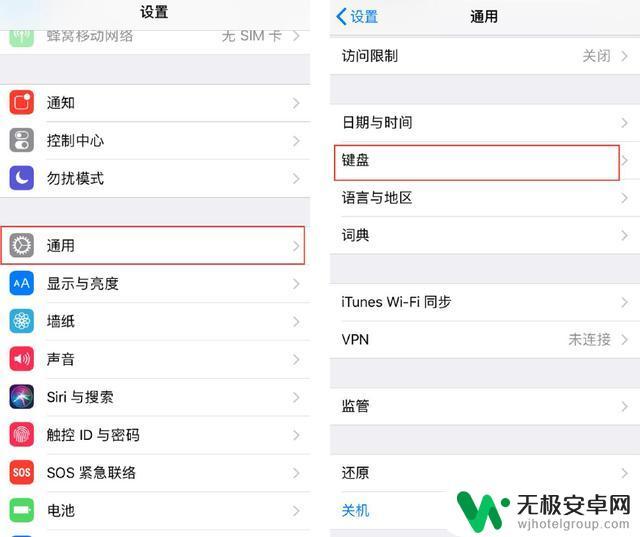
2、选择【键盘】-【添加新键盘】;
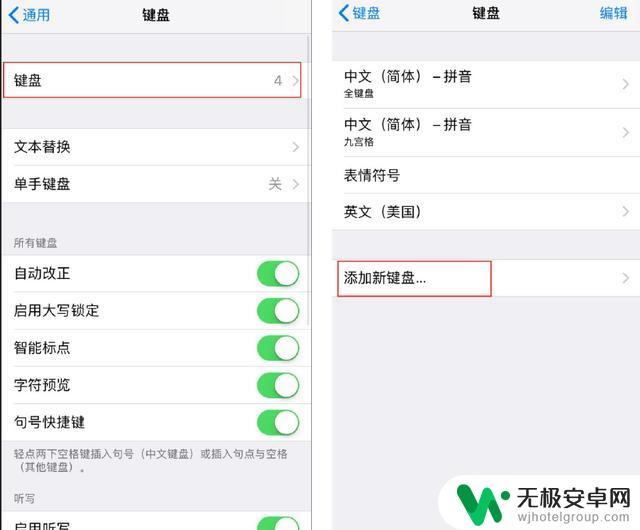
3、点击【中文(简体)】,勾选【手写】;
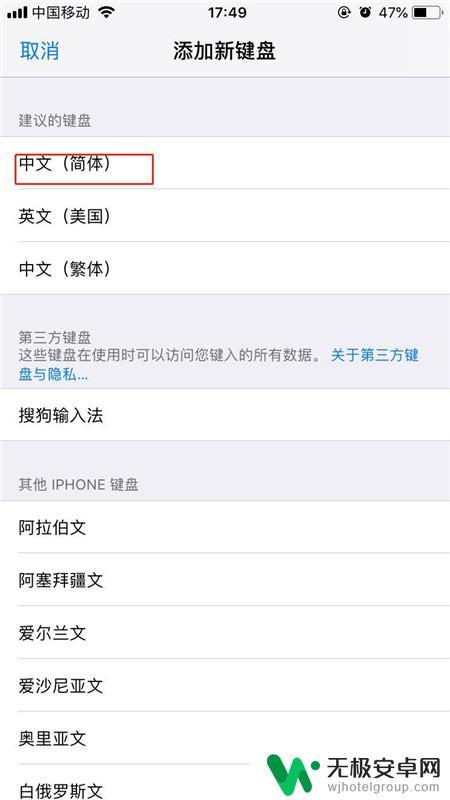
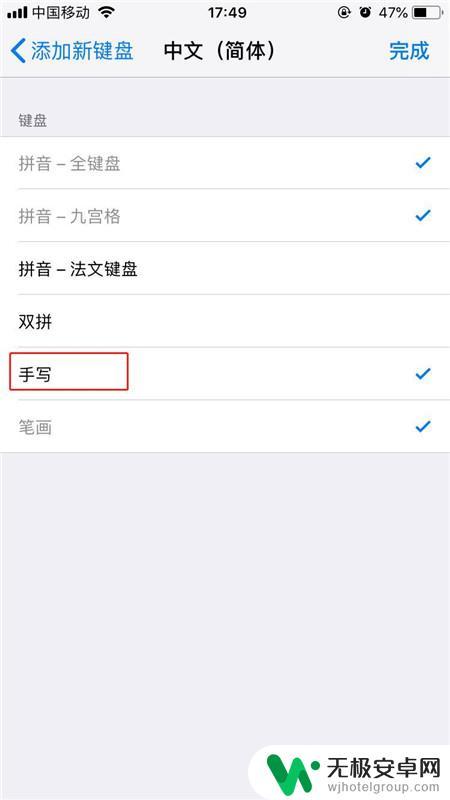
4、输入文字时,点击【球形】图标。切换至手写键盘。
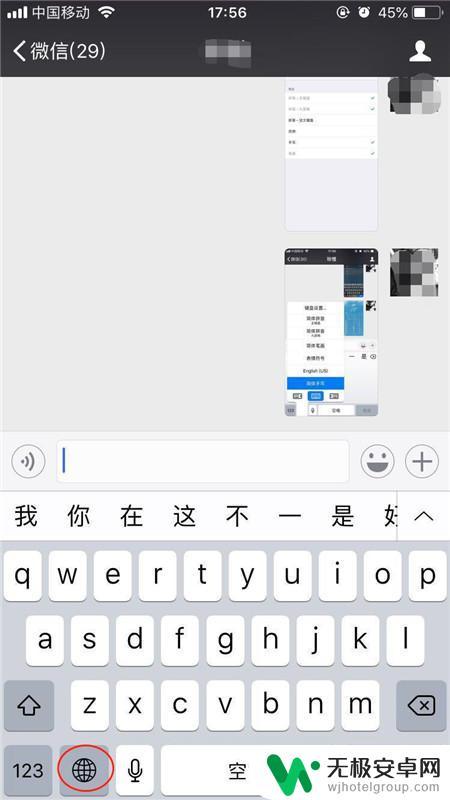
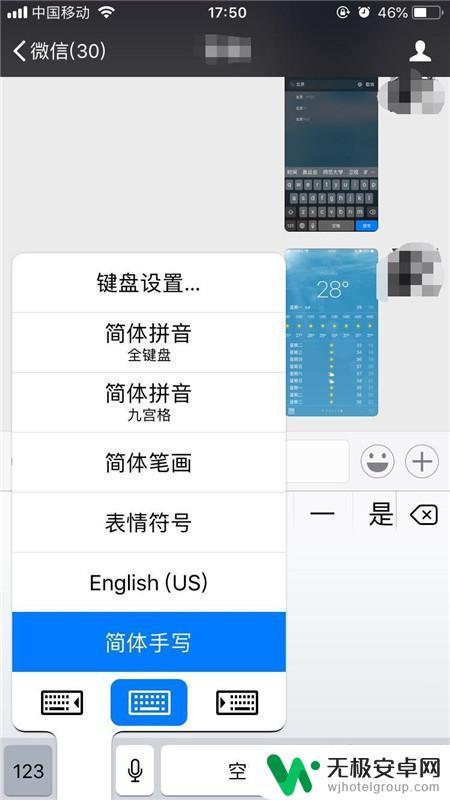
也可长按【球形】图标不放,滑到至简体手写即可切换。
以上就是苹果手机键盘如何切换到手写输入的全部内容,希望本文介绍的步骤可以帮助到遇到同样问题的用户。











